Sửa lỗi Skype Keeps Disconnecting trên PC

Skype liên tục ngắt kết nối và kết nối lại cho thấy kết nối mạng của bạn không ổn định hoặc bạn không có đủ băng thông.

Trên Windows 10, menu ngữ cảnh có một tùy chọn cụ thể cho phép bạn chia sẻ tệp File Explorer qua Skype. Tất cả những gì bạn cần làm là nhấp chuột phải vào mục bạn muốn chia sẻ và chọn Chia sẻ với Skype . Nếu bạn hiếm khi sử dụng tùy chọn này, bạn có thể nhanh chóng xóa nó khỏi menu ngữ cảnh. Tiếp tục đọc hướng dẫn này để tìm hiểu cách bạn có thể làm điều đó.
Hãy nhớ rằng một số đường dẫn Đăng ký được liệt kê dưới đây có thể không khả dụng trên máy tính của bạn. Những khác biệt này bắt nguồn từ phiên bản hệ điều hành của bạn, phiên bản ứng dụng Skype, cũng như các chương trình khác mà bạn đã cài đặt trên máy của mình.
Nhập regedit vào thanh Tìm kiếm của Windows và khởi chạy Trình chỉnh sửa sổ đăng ký.
Điều hướng đến khóa sau: HKEY_CLASSES_ROOT \ PackagedCom \ ClassIndex \ {776DBC8D-7347-478C-8D71-791E12EF49D8} .
Sau đó, nhấp chuột phải vào {776DBC8D-7347-478C-8D71-791E12EF49D8} và chọn Đổi tên .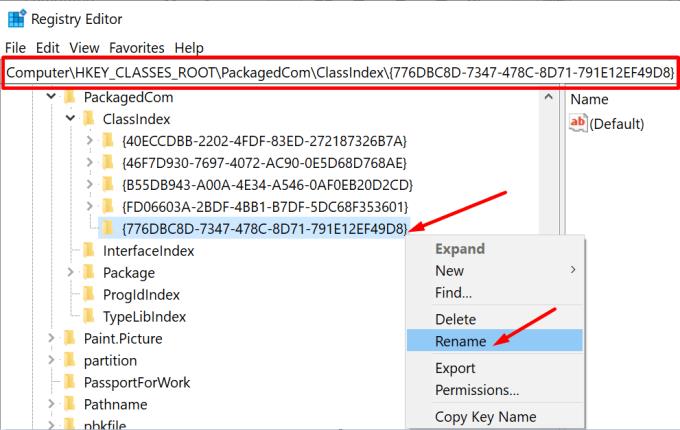
Bây giờ, hãy thay đổi tên khóa thành - {776DBC8D-7347-478C-8D71-791E12EF49D8}. Áp dụng các thay đổi và đóng Trình chỉnh sửa sổ đăng ký.
Chỉ cần thêm dấu trừ vào trước tên khóa, bạn sẽ có thể xóa tùy chọn “Chia sẻ với Skype” khỏi menu ngữ cảnh của File Explorer.
⇒ Lưu ý quan trọng : Skype sẽ khôi phục khóa về cài đặt mặc định mỗi khi bạn cài đặt phiên bản ứng dụng mới. Nói cách khác, bạn sẽ cần lặp lại các bước này sau mỗi lần cập nhật Skype.
Ngoài ra, nếu bạn muốn xóa “Chia sẻ với Skype” khỏi ứng dụng dành cho máy tính để bàn, hãy làm theo các bước bên dưới.
Khởi chạy lại Trình chỉnh sửa sổ đăng ký.
Sau đó, điều hướng đến khóa sau:
HKEY_CLASSES_ROOT \ * \ shell \ ShareWithSkype .
Nhấp chuột phải vào khung bên phải, tạo khóa DWORD mới và đặt tên là ProgrammaticAccessOnly . Để trống hộp dữ liệu giá trị.
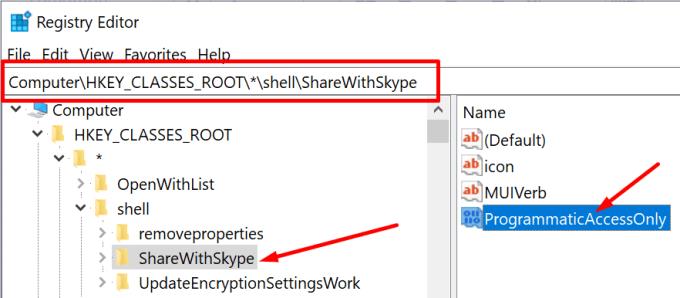
Những người dùng khác đã khắc phục sự cố này sau khi xóa khóa ShareWithSkype khỏi Sổ đăng ký.
Khởi chạy Registry Editor và điều hướng đến HKEY_CLASSES_ROOT \ * \ shell \ ShareWithSkype .
Sau đó nhấp chuột phải vào khóa ShareWithSkype và xóa nó.
Phương pháp này sẽ tồn tại trong các bản cập nhật và cài đặt lại Skype.
⇒ Lưu ý : Một số người dùng có thể cần phải đi theo một đường dẫn khác để tìm tùy chọn này. Điều hướng đến HKEY_LOCAL_MACHINE \ SOFTWARE \ Classes \ PackagedCom \ Package \ Microsoft.SkypeApp_15.61.87.0_x86__kzf8qxf38zg5c \ Class \ {776DBC8D-7347-478C-8D71-791E12EF49D8}. Xóa đường dẫn DLL.
Ngoài ra, nếu bạn đang chạy Windows 10 phiên bản 2004 trở lên, bạn cũng có thể sử dụng Command Prompt để tắt Chia sẻ với Skype.
Khởi chạy Command Prompt với quyền quản trị và nhập lệnh này: REG ADD “HKLM \ SOFTWARE \ Microsoft \ Windows \ CurrentVersion \ Shell Extensions \ Blocked” / v {776DBC8D-7347-478C-8D71-791E12EF49D8} / d Skype
Nhấn Enter và khởi động lại File Explorer.
Khởi chạy Registry Editor và điều hướng đến HKEY_LOCAL_MACHINE \ SOFTWARE \ Microsoft \ Windows \ CurrentVersion \ Shell Extensions \ Blocked .
Sau đó nhấp chuột phải vào ngăn bên phải và chọn Mới → Giá trị chuỗi .
Đặt tên cho REG_SZ mới là {776DBC8D-7347-478C-8D71-791E12EF49D8} .
Bấm đúp vào khóa và thêm Skype vào hộp Giá trị.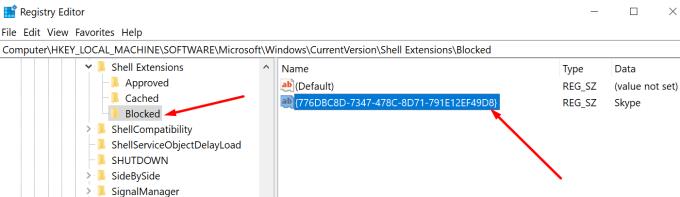
Khởi động lại File Explorer. Nếu tùy chọn vẫn hiển thị trong menu ngữ cảnh, hãy khởi động lại máy tính của bạn.
Thêm tùy chọn này vào danh sách các hành động bị chặn sẽ giải quyết được vấn đề vĩnh viễn.
Easy Context Menu là một chương trình nhẹ cho phép bạn tùy chỉnh menu ngữ cảnh Windows 10 của mình. Bạn có thể thêm và xóa các tùy chọn khác nhau, bao gồm Chia sẻ Với Skype.
Đầu tiên, bạn cần tải xuống Easy Context Menu từ Sordum.
Sau đó khởi chạy chương trình và nhấn Ctrl + X để mở Trình đơn ngữ cảnh.
Chọn dòng ShareWithSkype và xóa nó.
Nếu bạn không thực sự sử dụng Skype và dựa vào các công cụ nhắn tin nhanh và họp video khác, bạn có thể gỡ cài đặt ứng dụng một cách đơn giản. Khởi chạy Bảng điều khiển , chọn Gỡ cài đặt chương trình , nhấp vào Skype, sau đó nhấn nút Gỡ cài đặt .
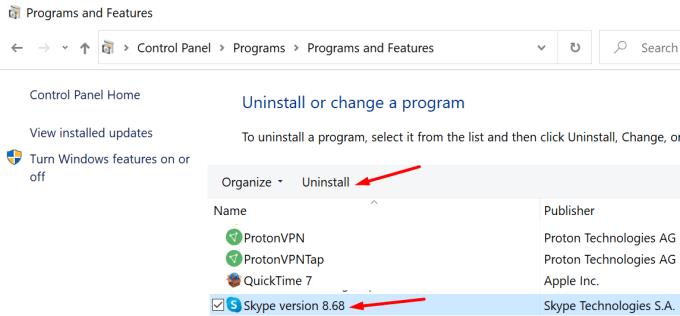
Sau khi ứng dụng Skype bị xóa, tùy chọn Share With Skype cũng sẽ biến mất khỏi menu ngữ cảnh.
Nếu bạn không sử dụng Skype quá thường xuyên, cách nhanh nhất để xóa tùy chọn menu ngữ cảnh Chia sẻ với Skype là gỡ cài đặt ứng dụng. Nhưng nếu bạn muốn giữ lại ứng dụng và chỉ xóa tùy chọn khỏi menu, bạn sẽ cần phải tinh chỉnh Registry của mình.
Chúng tôi thực sự tò mò muốn tìm hiểu giải pháp nào ở trên phù hợp với bạn. Hãy cho chúng tôi biết trong phần bình luận bên dưới.
Skype liên tục ngắt kết nối và kết nối lại cho thấy kết nối mạng của bạn không ổn định hoặc bạn không có đủ băng thông.
Skype hiện cho phép bạn chia sẻ màn hình điện thoại di động của mình trên Android và iOS, đồng thời hướng dẫn cách sử dụng tính năng này trên thiết bị di động.
TwinCam cho Skype cho phép bạn thêm camera thứ hai vào cuộc gọi điện video bằng camera trên điện thoại, máy tính bảng hoặc máy tính xách tay của mình. Thông tin chi tiết tại đây.
Trong vài năm qua, Microsoft dường như đang kết hợp một cách tiếp cận phát triển cởi mở hơn với một gợi ý về việc tiếp thị Windows 7 thành công của mình trong khi cũng
Nếu bạn gặp lỗi 0xc00d36c4 khi bạn đang cố gắng phát bản ghi Skype của mình, hãy sử dụng một trình phát đa phương tiện khác hoặc chuyển đổi bản ghi của bạn.
Mặc dù Skype là một chương trình tuyệt vời dành cho mục đích giao tiếp, nhưng nó cũng có những mặt khó chịu của nó - và một trong số đó là thực tế là nó khởi động khi
Lỗi điểm ngắt có thể xảy ra do phiên bản ứng dụng lỗi thời hoặc tệp hệ điều hành bị hỏng. Xóa bộ nhớ cache ứng dụng của bạn cũng có thể hữu ích.
Trong hướng dẫn này, cũng chỉ cho bạn cách bạn có thể trò chuyện với Skype trong Office Online
Tại sao lại chọn Slack mà không phải Skype? Slack đảm bảo ít gây xao nhãng giao tiếp hơn trong không gian nhóm của bạn và cho phép bạn truy cập thông tin phù hợp kịp thời.
Nếu Skype không hiển thị âm thanh hệ thống khi chia sẻ màn hình, hãy tắt các tính năng nâng cao âm thanh và ngăn PC thay đổi cài đặt âm thanh.
Skype là một phần của gia đình Microsoft. Đó là một chương trình liên lạc được ra mắt vào năm 2005. Skype giúp bạn có thể thực hiện các cuộc trò chuyện cá nhân và nhóm trực tuyến. Nó có thể được sử dụng trên điện thoại di động, trên PC hoặc máy tính bảng. Skype là một ứng dụng miễn phí và cho phép bạn gửi tin nhắn và có cả cuộc trò chuyện âm thanh và video miễn phí.
Nếu Skype phải cạnh tranh với các ứng dụng khác về tài nguyên hệ thống, điều đó có thể dẫn đến việc sử dụng CPU cao. Đóng các ứng dụng không cần thiết và khởi động lại Skype.
Với sự xuất hiện của Zoom, Skype for Business đang hướng tới nghĩa địa công nghệ. Đối với nhiều người, đây không phải là tin tức. Trong vài năm qua, Skype đã
Trước khi Zoom trở nên phổ biến, Skype là một trong những ứng dụng hội nghị truyền hình được sử dụng nhiều nhất trên thị trường. Không biết từ đâu, Zoom đã trở thành ông hoàng của hội nghị truyền hình,
Nếu thông báo Skype không hoạt động, hãy kiểm tra cài đặt thông báo hệ thống và ứng dụng của bạn. Đảm bảo rằng ứng dụng được phép gửi thông báo cho bạn.
Microsoft Teams có thể kết nối với Skype. Người dùng Microsoft Teams và người dùng Skype có thể giao tiếp thông qua trò chuyện và cuộc gọi.
Để di chuyển người dùng từ Skype for Business sang Microsoft Teams, hãy đi tới trung tâm quản trị, chọn Cài đặt toàn tổ chức và họ nâng cấp Nhóm.
Lỗi Skypebridge.exe cho biết bạn đang chạy các phiên bản Skype lỗi thời. Hoặc một chương trình hoặc ứng dụng của bên thứ ba đang chặn Skype.
Nếu bạn muốn bật âm thanh từ hệ thống của mình và các ứng dụng khác trong khi sử dụng Skype, hãy đảm bảo rằng từng ứng dụng không bị tắt tiếng.
Khắc phục sự cố Bluetooth trên Windows 10 với các bước đơn giản nhưng hiệu quả, giúp thiết bị kết nối trở lại bình thường.
Làm thế nào để nhận trợ giúp trong Windows 10 là một câu hỏi cần thiết. Đọc tiếp để tìm ra phương pháp tốt nhất giúp giải quyết các vấn đề liên quan đến Microsoft Windows 10.
Blog này sẽ giúp người dùng khắc phục Trình điều khiển thiết bị I2C HID không hoạt động trên Windows 11 bằng các bước được chuyên gia khuyến nghị nhanh chóng và đơn giản để làm theo.
Nếu bạn đang gặp phải vấn đề về âm thanh trên máy tính thì có lẽ đã đến lúc cập nhật trình điều khiển âm thanh trên Windows 10.
Tìm hiểu cách khắc phục bộ điều khiển trò chơi không hoạt động trên PC Windows của bạn và thưởng thức các trò chơi yêu thích của bạn mà không bị gián đoạn.
Bạn muốn biết cách khôi phục dữ liệu từ ổ cứng ngoài? Hãy đọc phần này để có được phần mềm khôi phục ổ cứng Windows 10 tốt nhất để định dạng dữ liệu ngay lập tức.
Dưới đây là các bước nhanh chóng và đơn giản về cách thay đổi địa chỉ IP trong Windows 10. Bạn cũng có thể đặt IP tĩnh trong Windows 10 do quản trị viên mạng của bạn cung cấp.
Khôi phục file CAB - Bài viết này giúp bạn hiểu rõ hơn về file CAB và cách khôi phục file CAB đã xóa trên Windows.
Nếu bạn đang tìm kiếm một cách đơn giản nhưng mạnh mẽ để ghi lại màn hình máy tính để bàn của mình thì tại sao không sử dụng chương trình đã được cài đặt sẵn trên máy tính. Tìm hiểu tại đây, cách ghi lại màn hình của bạn bằng trình phát phương tiện VLC trên Windows 10, 8 và 7.
Bảng điều khiển Windows 10 của bạn không phản hồi? Dưới đây là một số cách sử dụng mà bạn có thể giải quyết vấn đề một cách dễ dàng nhất.



























